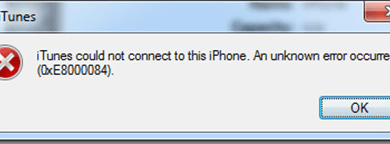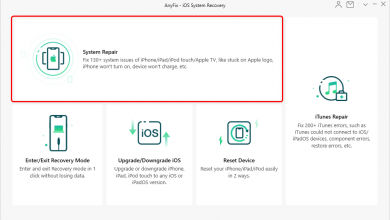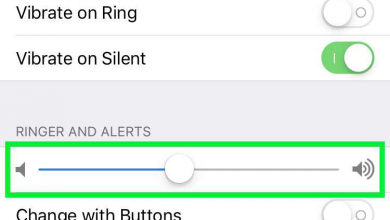Как исправить зависание iPad в режиме наушников
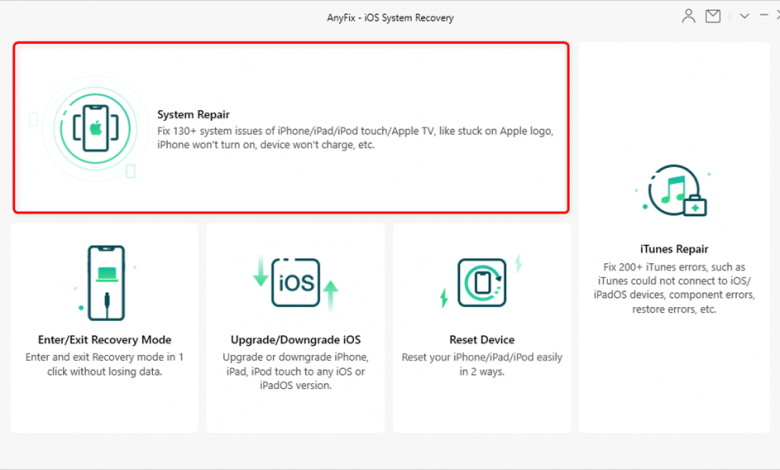
[ad_1]
Вам не нужно паниковать, если ваш iPad завис в режиме наушников. В этой статье мы перечисляем несколько методов, которые очень помогут быстро вернуть iPad в нормальное состояние.
Быстрый доступ к музыке, хранящейся в вашей медиатеке iTunes, — это лишь одно из многих преимуществ iPad. Но если iPad думает, что наушники подключены, даже если они явно не подключены, тогда слушать музыку просто невозможно.
IPad, который зависает в режиме наушников, — не редкое явление, и вы далеко не единственный, кто сталкивался с этой проблемой. Иногда iPad не мог включиться, как iPhone после обновления iOS. Обычно это не большая проблема. Вы попали в нужное место, если пытаетесь узнать, что делать с iPad, застрявшим в режиме наушников, или с некоторыми другими застрявшими проблемами, потому что в этой статье мы покажем вам, как решить такую проблему.
Почему ваш iPad застревает в режиме наушников?
На последних iPad нет аудиоразъемов, но они могут застрять в режиме наушников. Хотя подключение наушников через Bluetooth рекомендуется для новых моделей iPad, подключение проводных наушников к устройству по-прежнему возможно.
Порт подсветки также можно использовать для подключения наушников 3,5 мм к iPad, но если вы будете делать это часто, устройство может застрять в режиме наушников. Источником проблемы обычно является оборудование, хотя в некоторых случаях виновником может быть операционная система iPad.
Чаще всего вы можете вытащить свой iPad самостоятельно, но если физическое повреждение привело к зависанию устройства, вам придется либо отремонтировать его, либо заменить.
Вывести iPad из режима наушников легко, хотя устранение аппаратных проблем, которые изначально привели к зависанию устройства, может быть довольно деликатной операцией. Давайте посмотрим на 9 лучших, чтобы исправить проблему зависания iPad в режиме наушников.
Перезагрузите iPad
Это первое и самое очевидное, что нужно сделать, если ваш iPad завис в режиме наушников. Просто нажмите верхнюю кнопку, чтобы выключить iPad, а затем проверьте, сохраняется ли проблема после повторного включения. Вы можете узнать, как выключить и включить iPad, на странице поддержки клиентов Apple.
Если на вашем iPad есть Face ID, вы можете нажать либо кнопку регулировки громкости, либо верхнюю кнопку. Когда вы видите всплывающий ползунок отключения питания, вы можете перетащить его, чтобы выключить. Включите устройство не менее 30 секунд.
Если на вашем iPad есть кнопка «Домой», вы можете долго нажимать верхнюю кнопку. Когда ползунок появится на вашем экране, вы можете перетащить ползунок, чтобы выключить iPad. Подождите 30 или более секунд, а затем нажмите верхнюю кнопку, чтобы включить iPad.
Снимите чехол
Хотя чехлы могут предотвратить физическое повреждение, они также могут блокировать аудиоразъем, что, в свою очередь, заставляет устройство думать, что подключены наушники. Чехол также может давить на разные кнопки, которые отправляют сигнал на iPad для активации режима наушников. Все эти проблемы можно решить, сняв чехол.
Подключите другой комплект наушников к iPad
Каждый комплект наушников настроен по-разному, что может вызвать проблему совместимости, из-за которой iPad завис в режиме наушников. Попробуйте подключить к устройству наушники, которые вы уже используете, и послушайте музыку в течение нескольких минут.
Вы должны нормально слышать музыку, и в этом случае выключите все приложения, а затем отключите наушники. Устройство должно автоматически выйти из режима наушников, как только вы их отключите.
Если ваш iPad остается в режиме наушников после того, как вы отключили наушники, попробуйте подключить другой комплект наушников и повторить весь процесс. Иногда наушники с другой конфигурацией могут решить проблему совместимости, с которой столкнулось устройство.
Проверьте, работают ли динамики Bluetooth
Еще один вариант, который есть в вашем распоряжении — подключение динамиков через Bluetooth. iPad может запутаться после того, как вы отключите проводные наушники, потому что ему не была дана команда после того, как вы вынули наушники из аудиоразъема.
Сопряжение динамиков с устройством через Bluetooth на несколько минут, а затем отключение соединения приведет к сбросу режима наушников и, надеюсь, поможет вашему iPad выйти из него.
Выполните полный сброс
Аппаратный сброс восстановит исходные настройки iPad, и после сброса устройство больше не должно находиться в режиме наушников.
Аппаратный сброс на моделях iPad, выпущенных до 2018 года.
Шаг 1. Нажмите одновременно кнопки «Домой» и «Питание» и удерживайте их, пока экран iPad не станет черным.
Шаг 2. Отпустите кнопки после того, как логотип Apple снова появится на экране, и дождитесь загрузки ОС устройства.
Новые iPad после 2018 года.
Шаг 1. Нажмите кнопку увеличения громкости и сразу отпустите, а затем сделайте то же самое с кнопкой уменьшения громкости.
Шаг 2. Удерживая кнопку питания, дождитесь, пока экран станет черным, и отпустите его, когда на экране снова появится логотип Apple.
Попробуйте подключить наушники после аппаратного сброса, чтобы проверить, вышло ли устройство из режима наушников и правильно ли они работают.
Включить режим полета
Ваш iPad перейдет в автономный режим после того, как вы активируете режим полета, что может помочь устройству выйти из режима наушников после того, как оно вернется в сеть. Чтобы включить режим полета на iPad, вам необходимо выполнить следующие действия:
- Войдите в Центр управления и нажмите значок режима полета. Кроме того, вы можете перейти в настройки и включить там режим полета.
Очистите порт
Проверьте, нет ли следов грязи в порту освещения или разъеме для наушников. Грязь. Или мусор может застрять в разъеме для наушников. Более того, кончик наушников может сломаться и остаться в аудиоразъеме, поэтому iPad считает, что наушники все еще подключены.
Имейте в виду, что извлекать какие-либо предметы из порта освещения разъема для наушников действительно сложно, и даже крошечная ошибка может нанести непоправимый ущерб. Вы можете попробовать подуть воздух в разъем для наушников или порт Lightning, чтобы удалить мусор, но имейте в виду, что вы можете не добиться многого.
При желании вы можете попробовать удалить грязь соломинкой, ватной палочкой или шариковой ручкой, но делайте это осторожно, чтобы не повредить разъем для наушников или порт Lightning.
Обновите iPad до последней версии
Убедитесь, что на вашем устройстве установлена последняя версия, потому что иногда устаревшая система может привести к зависанию iPad в режиме наушников.
Вы можете проверить, установлены ли на вашем устройстве последние обновления.
Запуск приложения «Настройки»> открытие меню «Общие»> нажатие на «Обновление программного обеспечения».
Если вы обнаружили ожидающее обновление, приступайте к его установке.
Решите проблему зависания iPad в режиме наушников с помощью AnyFix
Если iPad считает, что наушники подключены к сети из-за неисправного программного обеспечения, AnyFix-iOS System Recovery может помочь вам быстро решить эту проблему. AnyFix — это профессиональный инструмент для восстановления системы, который помогает решить множество распространенных проблем, с которыми могут столкнуться пользователи iPad. Кроме того, он предоставляет несколько решений, которые помогут пользователям iPhone, iPad и iPod выйти из режима зависания наушников. Вот как вы можете отремонтировать свой iPad с помощью AnyFix.
Шаг 1. Загрузите AnyFix, установите и запустите его на своем компьютере. Подключите iPad к компьютеру и выберите режим восстановления системы.
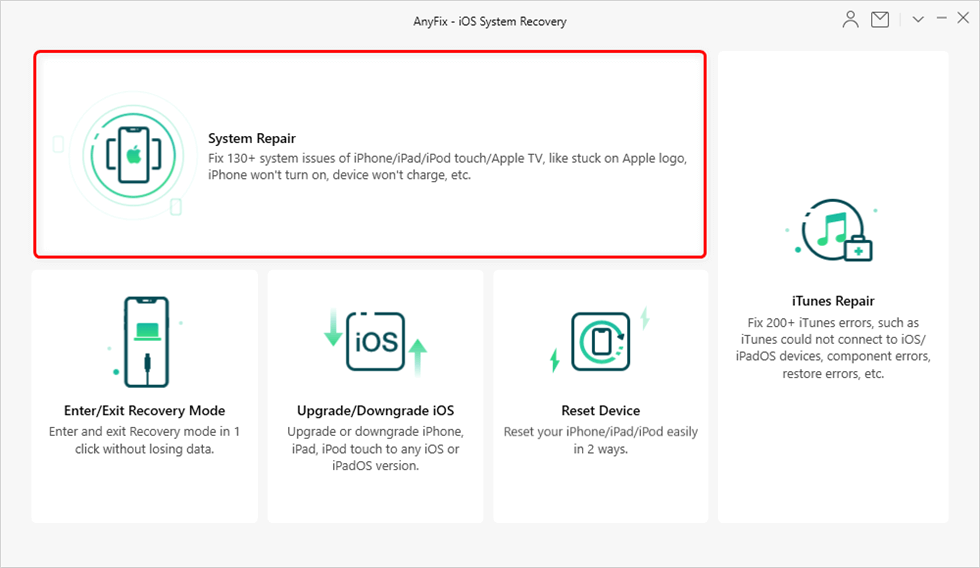
Нажмите на Восстановление системы
Шаг 2. Теперь вы можете выбрать «40+ проблем с iPad», а затем нажать «Начать», чтобы продолжить.
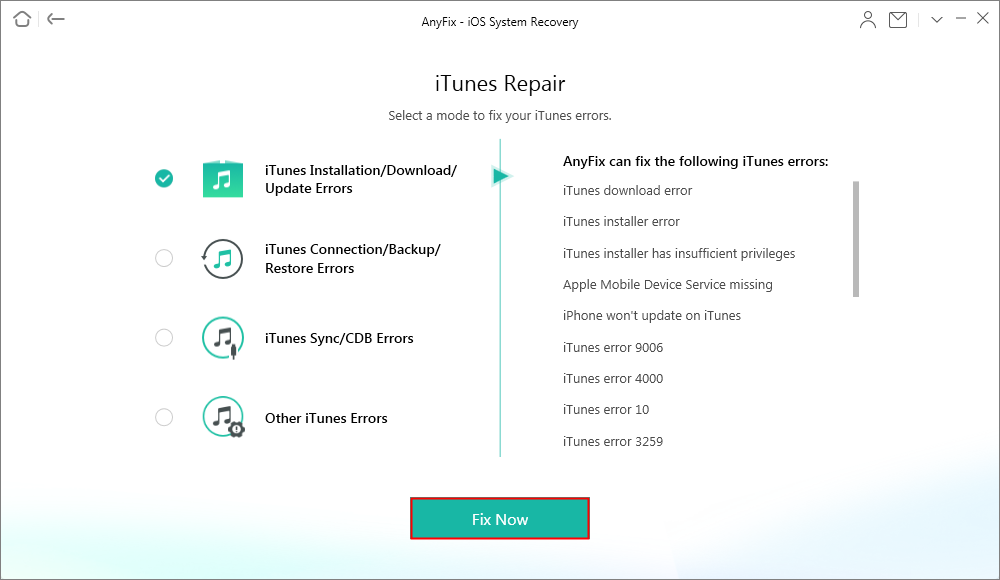
Как исправить системные проблемы iOS с AnyFix
Шаг 3. Здесь будут перечислены 3 режима, из которых вы можете выбрать. Настоятельно рекомендуем стандартный ремонт, который не приведет к потере ваших данных.

Как исправить системные проблемы с AnyFix
Шаг 3. Нажмите кнопку «Восстановить» и позвольте AnyFix творить чудеса. Как только программное обеспечение будет готово, вы можете проверить, застрял ли iPad в режиме наушников.
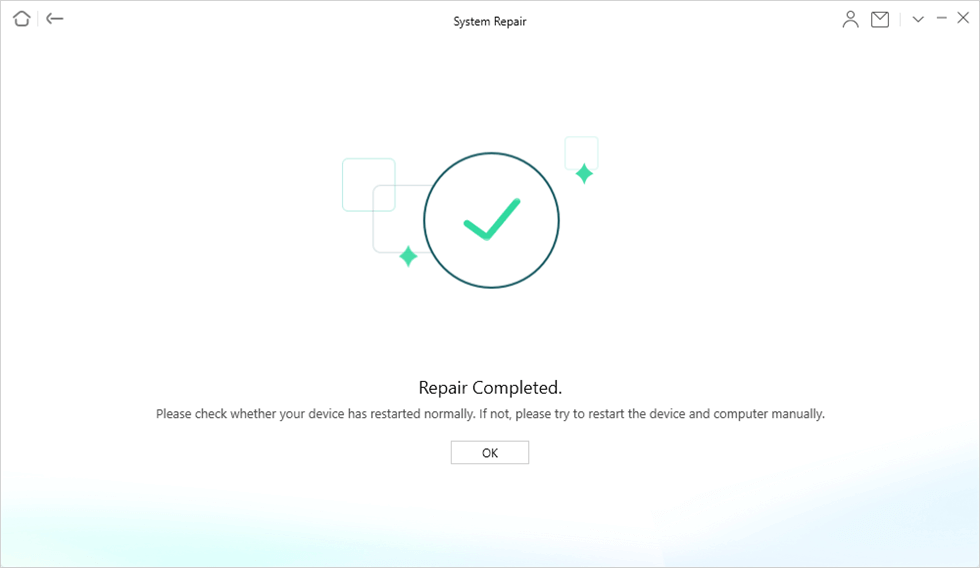
Ремонт системы завершен
Вывод
Хотя застревание iPad в режиме наушников может показаться легкой проблемой, это совсем не так, потому что это может указывать на физическое повреждение разъема для наушников или порта Lightning.
Однако, если проблема вызвана неисправным программным обеспечением, вам не составит труда решить ее, поскольку в большинстве случаев аппаратного сброса будет достаточно, чтобы вывести iPad из режима наушников. Вы также можете восстановить систему устройства с помощью AnyFix — iOS System Recovery, если вы не уверены, что вызвало проблему, и не хотите тратить время на попытки определить, откуда возникла проблема.
Надеюсь, эта статья помогла вам вывести iPad из режима наушников. Оставьте комментарий и поделитесь с нами своим опытом.
[ad_2]